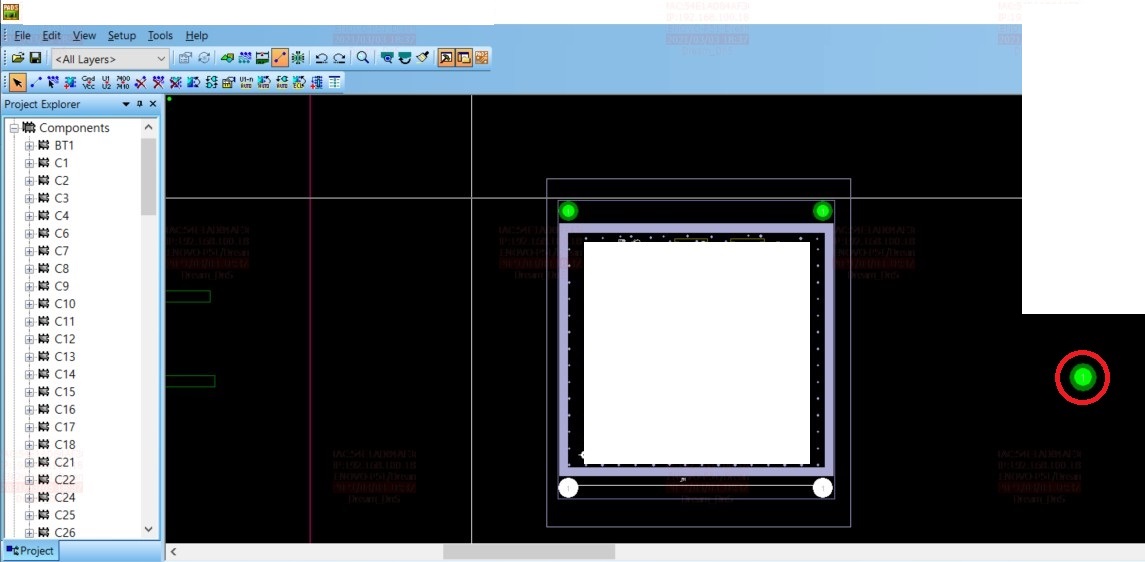PADS - 레퍼런스회로의 패턴 안테나 긁어오기
아트웍을 하려다 보니 내부테스트 제품인 것도 있지만 양산을 타도 저가 타겟 제품에 칩안테나를 사서 달기엔 아깝고(전파 도달거리가 길 필요도 없고 출력도 약하고) 안테나 설계 이런거 없이 빠르게 진행하는 게 답이겠다 생각했습니다. 그래서 같은 주파수를 사용하는 업체의 레퍼런스회로에 패턴 안테나를 가져와야겠다고 생각했습니다.(2.4G 대역은 참 많네요. 일부 회사는 안테나 특성에 대한 자료도 같이 제공합니다.) 찾은 PCB 파일을 얼른 열어서 "스윽" 하고 안테나를 복사해서 라이브러리에 복사해서 붙였는데 안되는 겁니다. 오잉? 하고 속성을 보니 COPPER 바로 2D 라인으로 바꿔서 긁어온 다음 부품으로 만들어서 저장했습니다. 터미널이 3, 4에서 마지막에 1, 2가 된건 꼼수 쓰다가 나중에 발견하고 바꿨습..